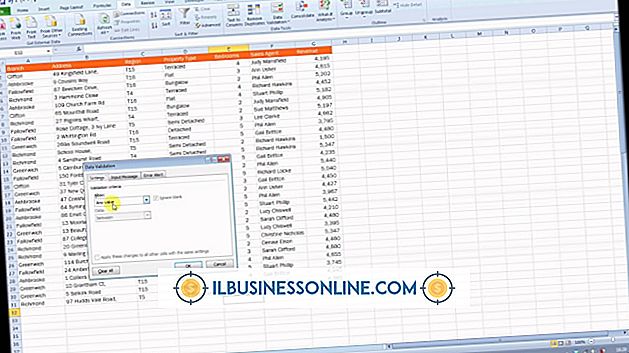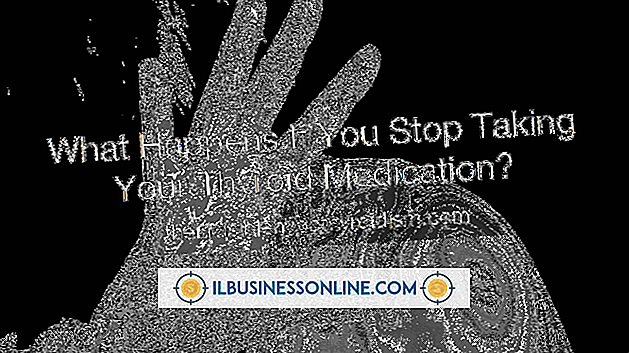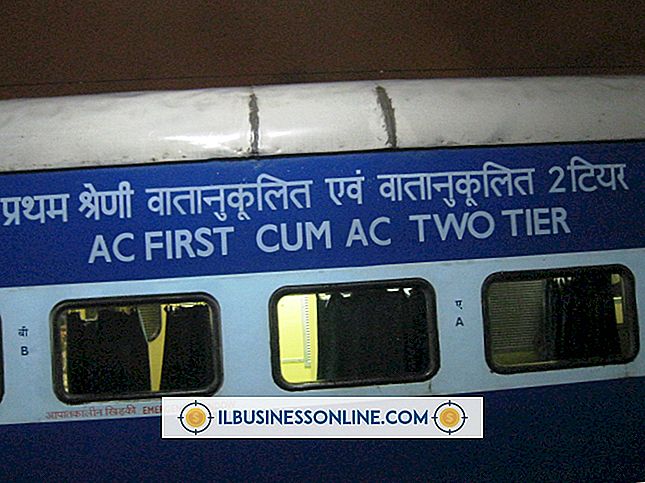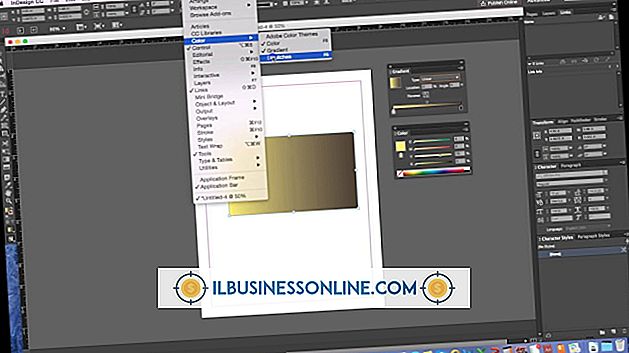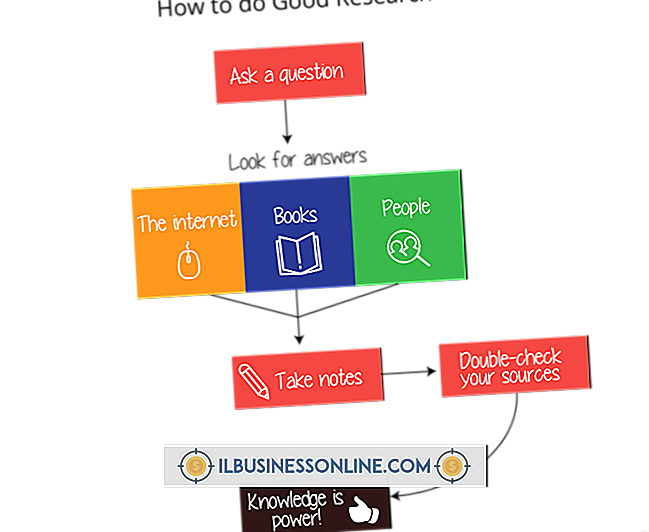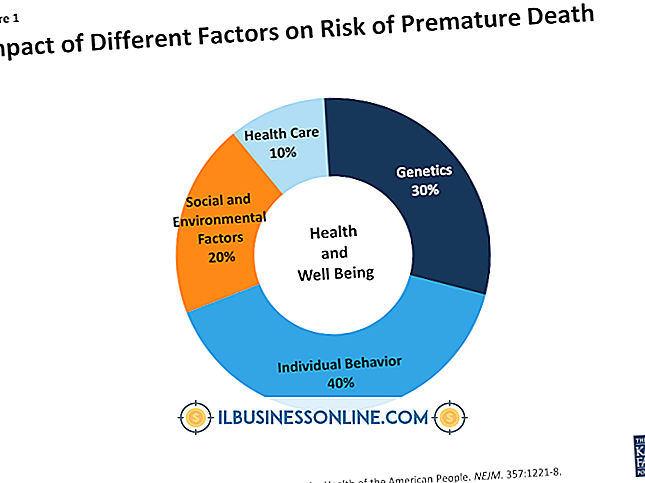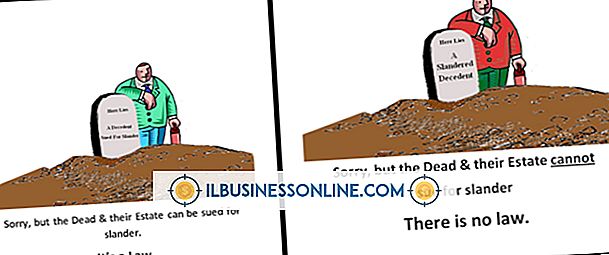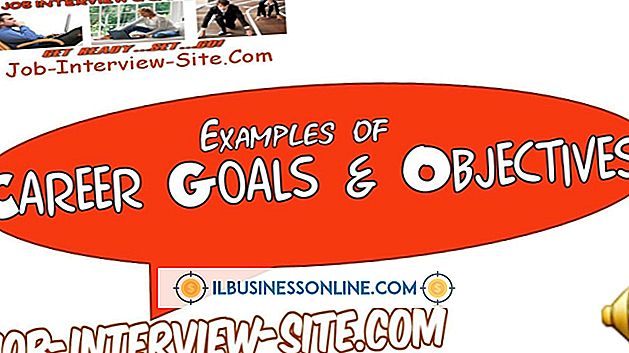Sådan løser du en Yahoo Messenger Mike Problem

Yahoo Messenger tillader kommunikation online ved hjælp af tekst, stemme og videochat, men hvis din mikrofon ikke fungerer korrekt, kan de to sidstnævnte være frustrerende, om ikke umulige. Du har flere muligheder for at muligvis rette et mike-problem med Yahoo Messenger, før du når ud til teknisk support. I mange tilfælde kan enkle justeringer eller kontrol af din installation løse mike problemer.
1.
Få adgang til Yahoo Messenger-downloadwebstedet (se linket i Ressourcer) og download den nyeste version af applikationen for at kunne løse Mike-problemer. Den opdaterede version af programmet kan indeholde en fejlrettelse. Skærmopkaldene vil lede dig igennem opsætningen af programmet.
2.
Tjek din mikrofons indstillinger for at sikre, at den ikke er slået fra. Hvis du er lydløs, skal du slå mikrofonen fra og genstarte Yahoo Messenger-applikationen.
3.
Klik på Windows Orb, og klik derefter på "Windows Update" for at se efter nye opdateringer til dit operativsystem. Klik på "Check for Updates", og vælg muligheden for at installere eventuelle tilgængelige kritiske opdateringer.
4.
Download og installer AC3 Filter audio codec (se linket i Resources). Codec'en er nødvendig for at din mikrofon fungerer korrekt med Yahoo Messenger. Under installationen kan der være opstået et problem med den codec, der kræver geninstallation.
5.
Klik på "Hjælp" i øverste menu i Yahoo Messenger, og klik derefter på "Konfigurer video og stemme" for at køre installationsassistenten for at teste computerens mikrofon. Assistenten vil hjælpe dig med at afgøre, om dine mike problemer kan spores til et kompatibilitetsproblem eller et installationsproblem.